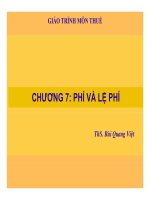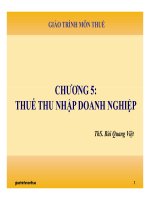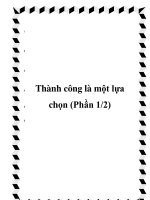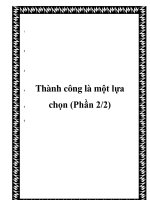Giáo trình Matlab căn bản
Bạn đang xem bản rút gọn của tài liệu. Xem và tải ngay bản đầy đủ của tài liệu tại đây (1.79 MB, 144 trang )
1. Cài đặt chương trình Matlab
Bộ Matlab 7.3 gồm 3 đĩa chương trình, các bước tiến
hành cài đặt như sau :
Bước 1 :
Bỏ đĩa 1 vào máy tính, double click chuột vào file install
( hoặc chương trình sẽ tự động chạy chương trình cài đặt).
Giao diện cài đặt xuất hiện như sau :
ζ1 GIỚI THIỆU VỀ MATLAB
Chọn vào install, chọn next
Bước 2 : Sau bước 1 , chúng ta có giao diện
Nhập vào tên người sử dụng, tên công ty và mã số chương
trình. Lưu ý, mã số chương trình được cung cấp bởi nhà
sản xuất chương trình và được bảo vệ theo luật bản quyền.
Bước 3 : Matlab sẽ yêu cầu người sử dụng xác nhận ,
chúng ta sẽ chọn Yes, sau đó click vào Next.
Bước 4 : Lựa chọn cách cài đặt :
Matlab cho phép lựa chọn một trong 2 phương cách cài đặt
như sau
Typical : chương trình tự động cài đặt theo các định dạng có
sẵn của Matlab.
Custom : cho phép người sử dụng lựa chọn các nội dung cài
đặt.
Ta sẽ chọn custom để thiết lập các lựa chọn trong quá trình
cài đặt.
Bước 5 : Chọn thư mục cài đặt Thông thường, chúng ta
chấp nhận đường dẫn mặc định của Matlab, nên chỉ việc
nhấn Next.
Bước 6 : Chọn các thành phần cài đặt
Matlab là một chương trình với nhiều chức năng và mục
đích sử dụng khác nhau, tuỳ theo mục đích sử dụng mà chúng
ta chọn lựa các thành phần cài đặt phù hợp.
Đối với giáo trình tin học ứng dụng, cần thiết phải có các
thành phần sau:
Bước 7 : Hoàn tất việc cài đặt
Ở bước 7, người sử dụng chỉ cần xác nhận theo các yêu
cầu của Matlab ( Nhấn Next , nhấn Install, nhấn Next, nhấn
Finish
Sau đó, Matlab sẽ yêu cầu bỏ các đĩa 2 và 3 vào trước khi
hoàn tất quá trình cài đặt.
2. Khởi động chương trình Matlab.
Để vào chương trình Matlab, chúng ta chọn 1 trong 2
cách sau :
Cách 1 : Double click vào biểu tượng của Matlab trên
màn hình.
Cách 2 : Click chuột vào Start / Programs, và di chuyển
con trỏ đến đường dẫn chương trình Matlab.
3. Giao diện của Matlab
Khi chạy chương trình Matlab, giao diện đầu tiên xuất hiện
với các thành phần cơ bản :
Phóng to cửa sổ command
windows
Thực hiện các phép tính toán, gọi hàm đựôc
viết bởi Mtalab hay người sử dụng
Thay đổi kích thước cửa sổ bằng
cách kéo chuột
Xem và thay đổi thư mục
hiện hữu.
Giúp đỡ Vào worspace
a. Cửa sổ lệnh – command windows
Cửa sổ lệnh của Matlab cho phép người sử dụng thực
hiện các phép tính toán, gọi các lệnh, hàm hoặc gọi các
chương trình.
Trong quá trình sử dụng Matlab, ta có thể sử dụng một
số hàm trợ giúp sau
help: giúp đỡ, cho phép người dùng tra cứu bất cứ thông tin
nào liên quan đến Matalb.
demo: các file, các chương trình đã được Matlab tạo sẵn,
được tập hợp theo các chuyên
đề .
edit: Mở chương trình soạn thảo hàm, chương trình.
ver: Xem thông tin về phiên bản của Matlab và các thành
phần của nó .
exit: Thoát ra khỏi chương trình.
Cửa sổ không gian làm việc liệt kê tất cả các biến hiện
đang sử dụng trong trương trình
Muốn xoá tất cả các biến, chúng ta dùng lệnh >> clear all
c. Cửa sổ thư mục hiện tại – current directory:
Hiển thị thư mục hiện tại mà chương trình Matlab đang
dẫn đến. Thư mục mặc định là
C:\Programs\MATLAB\R2006\work
Chương trình cho phép thiết lập đường dẫn đến thư mục
bất kỳ trên máy tính.
d. Cửa sổ lịch sử lệnh – command history:
Ghi nhớ các lệnh đã thực hiện trên cửa sổ lệnh, có thể
copy và dán lại các mệnh lệnh đã thực thi được lưu lại vào
ngược lại cửa sổ lệnh.
ζ2 CÁC PHÉP TOÁN CƠ BẢN
Các phép toán cơ bản của Matlab được thực hiện trực tiếp
trên cửa sổ lệnh command windows.
Các phép toán cơ bản gồm : các phép toán số học, các
phép toán lượng giác, các phép toán làm tròn, các phép toán
so sánh, các phép về số phức.
2.1 Các phép toán số học
Để tính toán với các phép tính số học đơn giản, tại ngay
dấu nhắc >> của cửa sổ lệnh Command Windows, chúng ta
gõ vào trực tiếp :
Stt Tên
hàm
Ý nghĩa Ví dụ Kết quả
1 + Cộng 2+5 7
2 - Trừ 1000-25 975
3 * Nhân 10*10 100
4 / Chia 100/5 20
5 ^ Lũy thừa ( a
b
) 10^3 1000
6 sqrt(x) Căn bậc 2 sqrt(144) 12
7 exp(x) Hàm mũ (e
x
) exp(1) 2.7183
8 log(x) Logarit tự nhiên (ln (x) ) log(exp(1)) 1
9 log10(x) Logarit thập phân (lg
10
(x) log10(100) 2
Chú ý : Các hàm của Matlab sử dụng ký tự thường, không sử dụng ký tự hoa
2.2 Các phép toán lượng giác :
Khi sử dụng các phép toán lượng giác, chúng ta chú ý là
matlab hiểu các đối số của các hàm lượng giác là
radian.Cũng như kết qủa trả về của các hàm lượng giác
ngược cũng là radian.
Stt Tên hàm Ý nghĩa Ví dụ Kết quả
1 sin Sin sin(30*pi/180) 0.5000
2 cos Cos cos(0.5) 0.8776
3 tan Tang tan(10*pi/180) 0.1763
4 cot Cotang cot(45*pi/180) 1
5 asin arcsin asin(0.5)*180/pi 30
6 acos Arccos acos(0.86)*180/pi 30
7 atan Arctang atan(1)*180/pi 45
8 acot arccotang acot(1)*180/pi 45
Ngoài ra, Matlab còn cho phép tính toán một cách khá trọn
vẹn các hàm hyperbolic, có thể tham khảo các hàm này bằng
cách dùng help của matlab ( Sinh viên sẽ gặp các hàm này
khi học về mạng 2 cửa
2.3 Các phép toán làm tròn và lấy phần dư :
Stt Tên hàm Ý nghĩa Ví dụ Kết
quả
1
fix làm tròn các thành phần thập phân về 0
fix(1.5680) 1
2
floor làm tròn về số nguyên gần nhất nhỏ hơn
floor(1.5680) 1
3
ceil làm tròn về số nguyên gần nhất lớn hơn
ceil(1.5680) 2
4
round Làm tròn về số nguyên gần nhất
round(1.5680) 2
5
Mod(x,y) Tính phần dư phép chia, lấy theo y
mod(13,5) 3
6
Rem(x,y) Tính phần dư phép chia, lấy theo x
rem(13,2) 1
7
Sign(x) Lấy dấu của x
sign(-2) -1
2.4 Các phép toán so sánh :
Các phép toán so sánh sẽ so sánh giá trị của giá trị bên phải
và bên trái của hàm so sánh, tuỳ theo từng trường hợp cụ
thể mà giá trị trả về có thể là 1 hay 0
Stt
Tên
hàm
Ý nghĩa Ví dụ Kết quả
1 > So sánh lớn hơn 1>2 0
2 < So sánh nhỏ hơn 1<2 1
3 == So sánh bằng 1==2 0
4 ~= So sánh không bằng 1~=2 1
5 >= So sánh lớn hơn hay bằng 1>=2 0
6 <= So sánh nhỏ hơn hay bằng 1<=2 1
2.5 Các phép toán logic
Các phép toán so sánh sẽ so sánh giá trị của giá trị bên phải
và bên trái của hàm so sánh, tuỳ theo từng trường hợp cụ thể
mà giá trị trả về có thể là 1 hay 0
Stt Tên
hàm
Ý nghĩa Ví dụ Kết quả
1 & Phép giao (1>3)&(2>4) 0
2 and Phép giao and(1>3,2>4) 0
3 | Phép hợp (1>3)|(2>1) 1
4 or Phép hợp or(1>3,2>1) 1
5 ~ Phép phủ định ~(1>2) 1
6 not Phép phủ định not(1>2) 1
7 xor Phép Xor xor(1<3,2<5) 0
2.6 Các hằng số trong Matlab
Có một số giá trị thông dụng đã được được định nghĩa sẵn
trong Matlab, khi sử dụng, ta có thể gọi tên các hằng số thay
cho các giá trị của chúng.
Stt Tên
hằng
số
Ý nghĩa Ví dụ Kết quả
1 pi Số π 2*pi 6.2832
2 exp Số e exp(1)^2 7.3891
3 i Đơn vị ảo i*i -1
4 inf Vô cùng 1/0 Inf
5 NaN Không xác định 0/0 NaN
6 ans Đáp số gần nhất
2.7 Phép toán gán
Toán tử gán được sử dụng trong Matlab dùng để thay
thế cho giá trị hoặc một biểu thức tính toán.
Toán tử = trong Matlab được gọi là toán tử gán
Ví dụ: cần tính biểu thức
15
76
e)1076ln(
7651
A
Khi đó, chúng ta sẽ thay giá trị tử số bằng biến B, giá trị
mẫu số bằng biến C, và giá trị A cần tính bằng B/C.
Cú pháp của toán tử gán :
Tên biến = giá trị hay biểu thức tính toán
Tên biến : Tối đa 31 ký tự, có phân biệt chữ hoa và chữ
thường, có thể sử dụng các chữ số trong tên biến nhưng kí tự
đầu tiên của tên biến phải là chữ.
Thực hiện phép gán giải quyết ví dụ trên như sau
Ví dụ:
• Phép gán: x + 2 = 20 là sai vì bên trái toán tử gán
không phải là 1 tên biến.
• Phép gán: x = 5 + y chỉ đúng nếu giá trị của biến y đã
được xác định từ trước, nếu không Matlab sẽ báo sai.
• >> x = 5;
>> x = x + 3
Thực hiện phép gán giải quyết ví dụ trên như sau
B=51^6+76^7
C=log(107)*exp(15)
A=B/C
2.8 Các phép toán về số phức.
Matlab là một trong những phần mềm mạnh có khả năng
tính toán các phép tính liên quan đến số phức.
Điểm quan trọng trong phép tính số phức là Matlab chỉ cho
phép tính tóan với số phức được cho ở dạng đại số. Do số
phức là một vần đề khá trừu tượng nên chúng ta sẽ xem xét
các khái niệm này.
a. Khái niệm về số phức
Đơn vị ảo j là một số mà j
2
= - 1
Số ảo là một số thực b nhân với đơn vị ảo j , viết là j.b
Số phức z là tổng của 2 số: số thực a và số ảo jb: z = a + jb
a được gọi là phần thực của số phức z, ký hiệu Rez: a = Rez
b được gọi là phần ảo của số phức z , ký hiệu Imz: b = Imz
Đây là dạng đại số của số phức.
2 số phức z1 = a1 + jb1 và z2 = a2 + jb2 chỉ bằng nhau khi
và chỉ khi a1 = a2 và b1 = b2
j
b
a
phaàn thöïc
phaàn aûo
O
M
MOz
Z
22
baZ
Một phức z = a + jb được biểu diễn hình học bằng vectơ OM
Chiều dài OM =Z gọi là môđun của z
Góc gọi là Argumen của z
a
b
arctg
Số phức z = a + jb có thể được viết theo dạng lượng giác
như sau
z = Zcos + jZsin